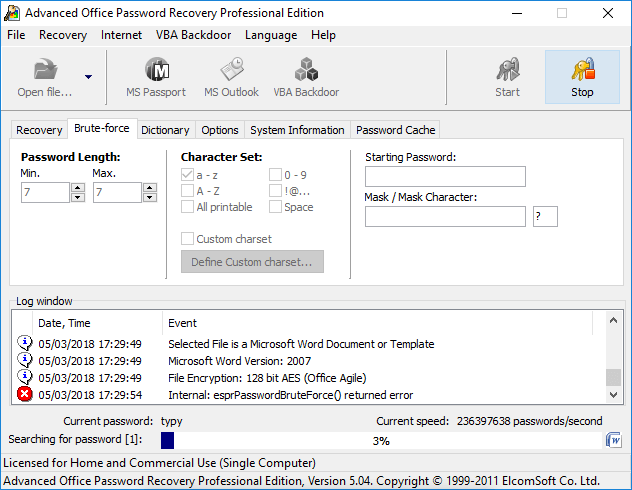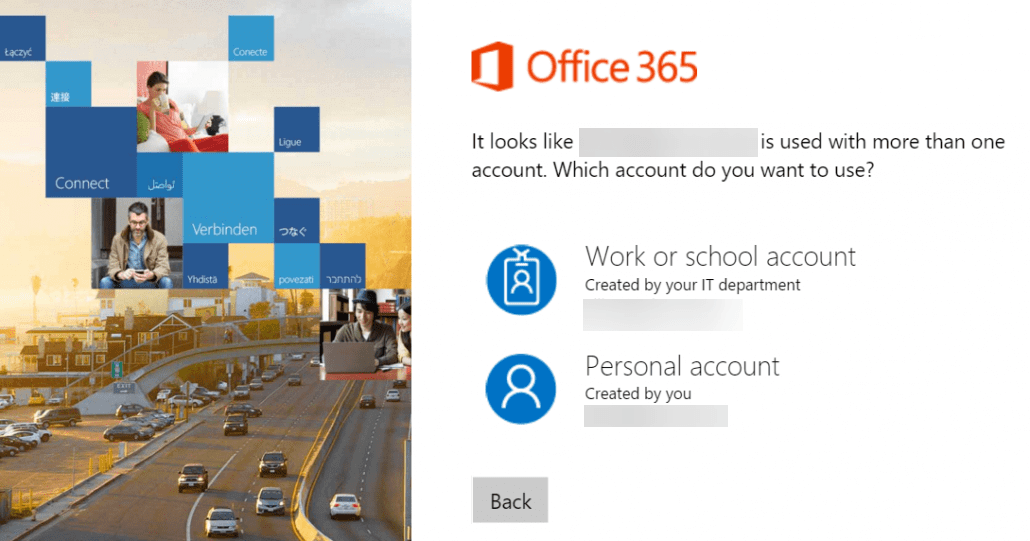Як відновити загублений пароль Microsoft Office
Щоб виправити різні проблеми з ПК, ми рекомендуємо DriverFix: це програмне забезпечення буде підтримувати ваші драйвери та працювати, тим самим захищаючи вас від поширених помилок комп’ютера та відмови обладнання. Перевірте всі свої драйвери зараз у 3 простих кроки:
- Завантажте DriverFix (перевірений файл завантаження).
- Клацніть «Почати сканування», щоб знайти всі проблемні драйвери.
- Клацніть «Оновити драйвери», щоб отримати нові версії та уникнути несправностей системи.
- DriverFix цього місяця завантажили 502 095 читачів.
Microsoft Office, мабуть, найвідоміший продукт від Microsoft, звичайно після самої Windows 10.
Ця родина клієнтського програмного забезпечення, серверного програмного забезпечення та сервісів пропонує вам можливість зробити майже все, що вам знадобиться в офісному середовищі.
Ви можете писати документи, створювати презентації, писати електронні листи, створювати електронні таблиці тощо. Звичайно, все це має свою ціну, і переконатися, що ваша ліцензія захищена, обов’язково.
Таким чином, отримання доступу до будь-якого з компонентів Microsoft Office зазвичай здійснюється шляхом входу в систему з іменем облікового запису та паролем. Проблема паролів полягає в тому, що вони зазвичай схильні до забуття, і це часом може бути дуже складним.
Як відновити загублений пароль Microsoft Office?
1 Скористайтеся спеціальним засобом відновлення пароля Microsoft Office
Забуття пароля Microsoft Office – це те, що трапляється частіше, ніж хтось хотів би визнати.
Таким чином, Інтернет наповнений програмними засобами, спеціально призначеними для відновлення пароля Microsoft Office.
Однак ви повинні знати, що ці інструменти можуть відновити пароль лише зі старих версій Microsoft Office.
До них належать:
- Microsoft Office 95
- Офіс 97 та 2000
- Microsoft Office XP та 2003
- Microsoft Office 2007
- Офіс 2013
Ось декілька найкращих інструментів відновлення паролів Microsoft Office, які ви можете знайти в Інтернеті:
- Безкоштовний майстер відновлення паролів Word та Excel
- Майстер відновлення пароля Word
- Elcomsoft Advanced Office Password Recovery
- CrackIt!
- Відновлення пароля SmartKey Office
Майте на увазі, що більшість із них приховані за платнею і що безкоштовна версія пропонує мало реальних функціональних можливостей.
2 Виконайте відновлення пароля Office 365
Це може здатися найбільш очевидним вибором, особливо для тих, хто використовує Office 365.
- Клацніть обліковий запис, до якого ви хочете отримати доступ, на екрані входу в Office 365
- Введіть свою адресу електронної пошти
- Біля Пароль натисніть Я забув
- Введіть свою адресу електронної пошти та натисніть Я забув
- Введіть свою адресу електронної пошти та натисніть кнопку Продовжити
- У розділі Як ви бажаєте скинути пароль, виберіть обліковий запис, на який потрібно надіслати електронний лист для скидання
- Якщо з якихось причин у вас немає доступу до іншого облікового запису електронної пошти, виберіть параметр Адміністратор мого облікового запису. Адміністратор вашого облікового запису отримає запит на скидання пароля, а потім може надати вам тимчасовий пароль.
- Надішліть електронний лист для скидання пароля
- Натисніть Надіслати електронний лист.
- Протягом декількох хвилин ви отримаєте посилання на скидання пароля у вказаній вами скриньці електронної пошти
- Відкрийте електронне повідомлення та натисніть Скинути пароль
Однак цей метод працює, лише якщо у вас Office 365.